Sysmain storitev v sistemu Windows za tisto, za kar je odgovoren, zakaj naloži sistem in kako ga popraviti

- 2529
- 804
- Felipe McCullough
Zmanjšanje hitrosti je pogost pojav, s katerim se sooča skoraj vsak uporabnik sistema Windows. Čeprav je zmogljivost računalnika in je odvisna od strojne opreme, je mogoče tudi pospešiti procese s programsko opremo s programsko opremo za optimizacijo. Sposobnost predpomnjenja podatkov omogoča dostop do programov in komponent, ki jih uporabnik najpogosteje obravnava, hitreje, kot je vgrajeno -In sysmain orodje. Zgodi pa se tudi, da storitev povzroča popolno obremenitev diska in uspešnost uspešnosti. Kakšen instrument je in kako ravnati, če močno naloži vire, ki ne ustrezajo povečanju uspešnosti, bomo upoštevali.

Kaj je sysmain v sistemu Windows 10
Prekomerna poraba virov je prikazana v dispečerju za naloge, katerega okno uporabniku pove o zagonu programske opreme in procesov, vidno pa je tudi tukaj in kaj natančno izzove izgubo hitrosti. Opazijo, da je bila storitev Sysmain 100% vir delovne obremenitve trdega diska, uporabniki želijo ugotoviti, za kaj je odgovorna in ali jo lahko deaktivira. To sistemsko orodje deluje v okviru procesa SVHOST.EXE in prej v sistemu Windows, imenovani so ga Superfetch (storitev se je pojavila v Vista in je zamenjala predhodno izvedeno v XP), zato opis popolnoma sovpada s tistim, kar je bilo uporabljeno za prejšnjo različico.
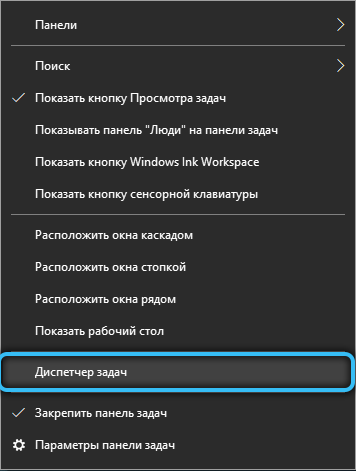
Storitev deluje v ozadju in je namenjena optimizaciji operacijskega sistema s predpomnjenjem, kar omogoča hitrejši nalaganje OS in najbolj zahtevane programske opreme. Statistični podatki programske opreme, ki pogosto uporablja programske vire, se izvaja z analizo izmenjave podatkov med RAM -om in nameščenim pogonom, na podlagi informacij, ki so bile prej sestavljene in zapisane v datoteko, se storitev sysmain naloži s predpomnilnikom za RAM, kar omogoča uporabniku Za hitro obrnitev na aplikacije. Storitev vključuje prosti del RAM -a, če pa je treba sprostiti več pomnilnika za druge naloge, bo za to dala potrebno količino.
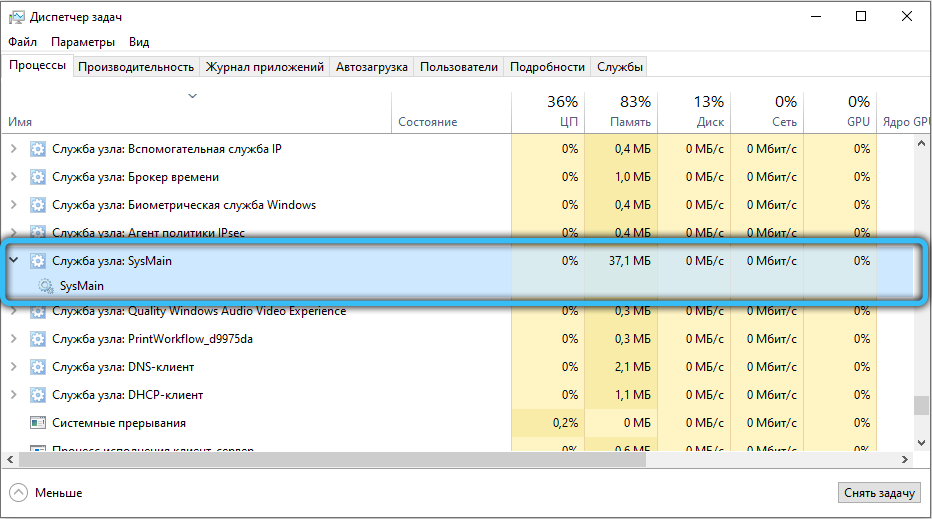
Za razliko od kontrolne datoteke, ki jo je mogoče nadzorovati, je storitev Sysmain popolna brez posredovanja uporabnika in je privzeto vklopljena. Z njim lahko manipulacije opravljate le kot vklop in izklop. Mapa, imenovana Prenect, ki vsebuje informacije o storitvi, je v katalogu sistema Windows v razdelku o sistemu.
Kako omogočiti sysmain v sistemu Windows 10
Čeprav se storitev samodejno aktivira, deluje v ozadju in ne da bi potrebovali vašo udeležbo, bomo razmislili, kako omogočiti storitev Sysmaina, v primeru.
Kot vsaka druga storitev v sistemu Windows 10 ali zgodnje različice OS lahko tudi ročno zaženete s površino s standardno opremo "storitve":
- Če želite iti v storitve, zaženite okno "izvedite" (win+r) in vnesite ukaz v vrstico Storitve.MSC, Kliknite tipko za vnos. Lahko uporabite katero koli možnost odpiranja za vas, na primer prek iskalne vrstice in vnesete ustrezno zahtevo, Winx Menu (Win+X - "Računalnik" - "Service in aplikacije" - "Service") ali s pomočjo nadzorne plošče (Sistemski in sistemski odsek in varnost \ administracija \ servis);
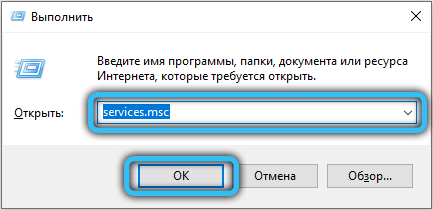
- Storitev morate najti na seznamu, in če se ne izvaja, kliknite "zaženite", lahko nastavite tudi samodejno zaganjanje v lastnostih.
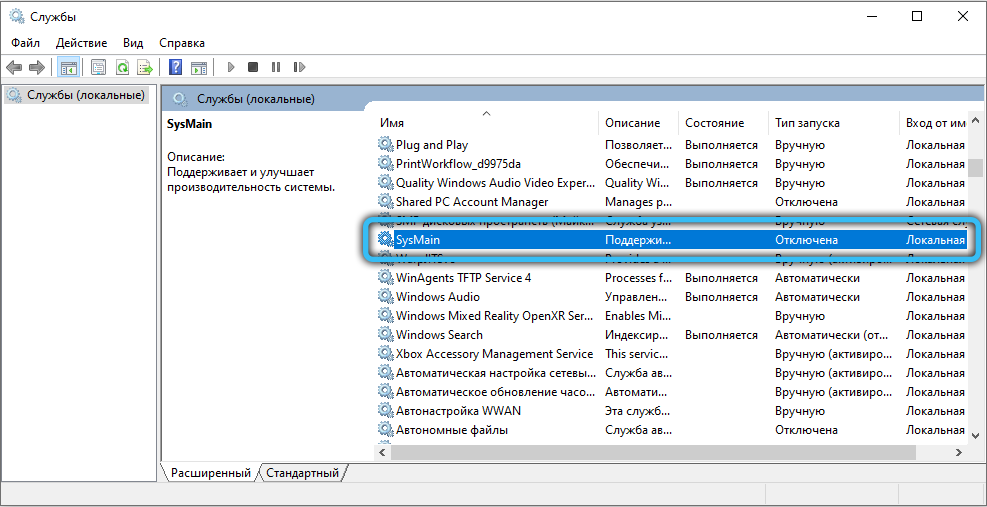
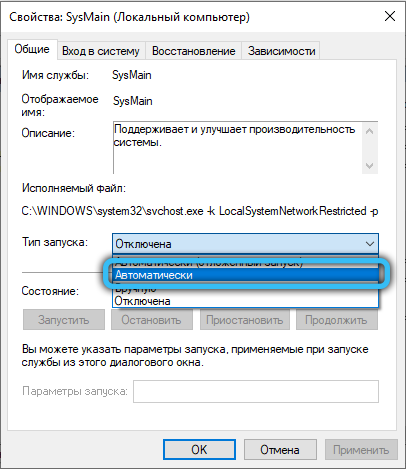
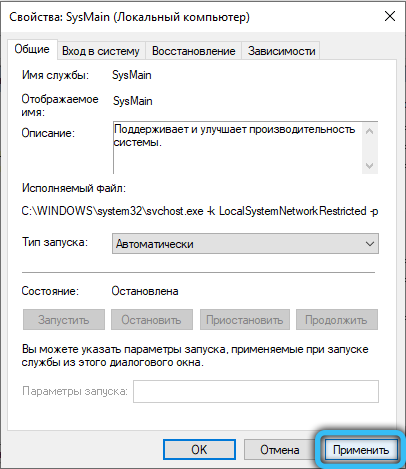
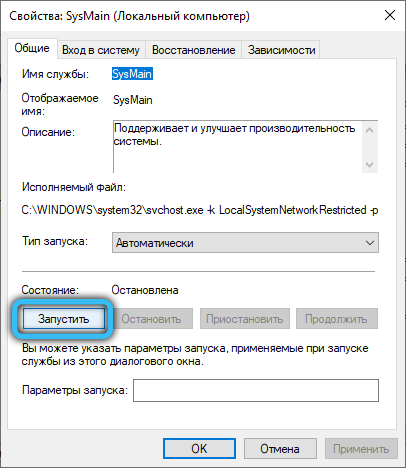
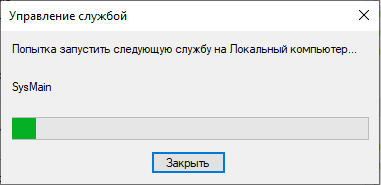
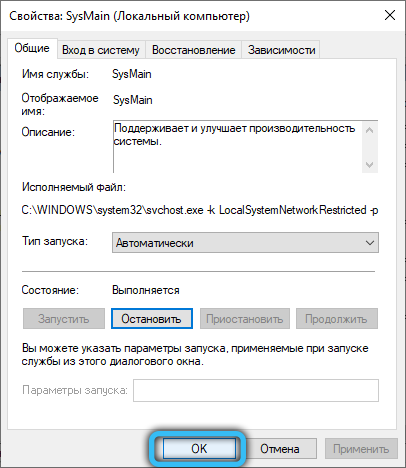
Zakaj je disk nalaganja storitev
Razlogi, zakaj servisna enota Sysmain naloži trdi disk, je lahko drugačen. Storitev vedno uporablja del virov in se običajno razlikuje po stabilnosti, uporabnik pa o tem pogosto ne ve. Toda v nekaterih primerih začne Superfetch močno naložiti vire in upočasniti delovanje sistema:
- Sysmain Service lahko naloži ne le trdi disk, ampak tudi procesor, ki je posledica velikega števila programov, nameščenih v računalniku;
- Poleg tega je storitev storitve sposobna izzvati uspešnost v igrah, ki uporabljajo veliko količino RAM -a, pojav je značilen za spominske sisteme 4 GB in manj. Če igra redno zahteva in sprošča pomnilnik, sysmain nalaga in raztovori informacije;
- Upočasnitev začetka OS je lahko povezana s predhodno obremenitvijo velike količine podatkov z diska v RAM s storitvijo;
- Drugi razlog za problem močne obremenitve je prevlada v sistemu zlonamerne programske opreme.
Pri identifikaciji v dispečerju nalog povečane obremenitve, ki jo izzove storitev, to kaže na pomanjkanje RAM -a. Težavo rešuje tudi programska oprema z manipulacijami z velikostjo črpalne datoteke v parametrih hitrosti sistema. Če čist prenos sistema Windows omogoča, da računalnik vrne hitrost, je vredno očistiti trdi disk nepotrebne programske opreme.
Kako zmanjšati obremenitev na disku
Ali je mogoče deaktivirati storitev sysmain? Da, in celo potrebno, s ciljem diagnoze, kadar storitev ni potrebna ali pa izzove težave. Ne bo delovalo za brisanje sistemske komponente, vendar ga je mogoče izklopiti, kar je pomembno, če se odkrije povečana obremenitev trdega diska, prekomerna poraba pomnilnika ali z opazno zmanjšanje zmogljivosti.
Onemogoči sysmain v sistemu Windows 10 ali drugih različicah OS se lahko uporablja z uporabo vgrajenih -in orodij. Obstaja več načinov za to.
Prek storitev
Deaktivirate lahko delo komponente in ga vklopite ali znova zaženete z opremo "storitve":
- Odprite okno, na primer prek iskanja ali s konzolo, da "izvedete" (Wi+R) in ukaz Storitve.MSC;
- Na seznamu izberite sysmain in kliknite "Stop" ali PKM z imenom storitev in uporabite možnost "Stop";
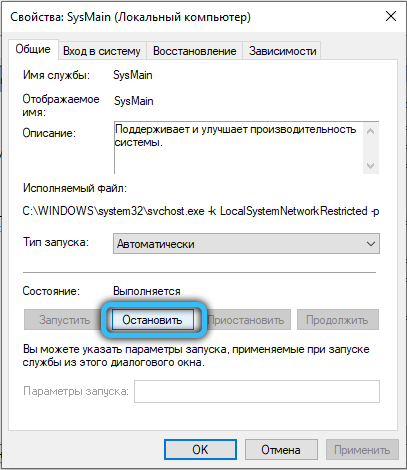
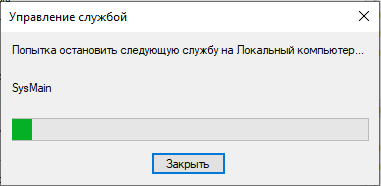
- Za preprečevanje samodejnega zagona preidemo na lastnosti iz menija (PKM po imenu), kjer vrsto zagona spremenimo v "onemogočeno" ali "ročno" in uporabimo nastavitve.
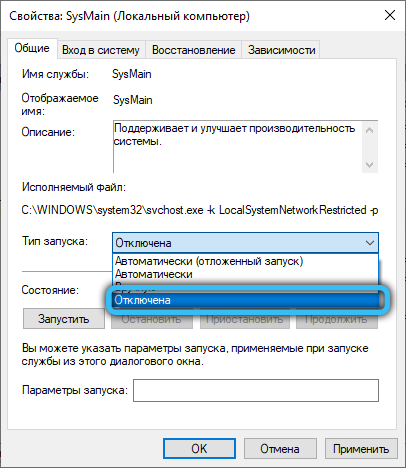
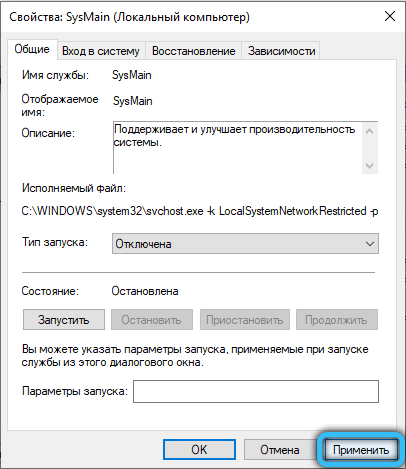
Skozi ukazno vrstico
Ta metoda vključuje zagon ukazne vrstice v imenu skrbnika. Odklopiti storitev sysmain:
- Odpremo terminal (od iskanja ali skozi začetek);
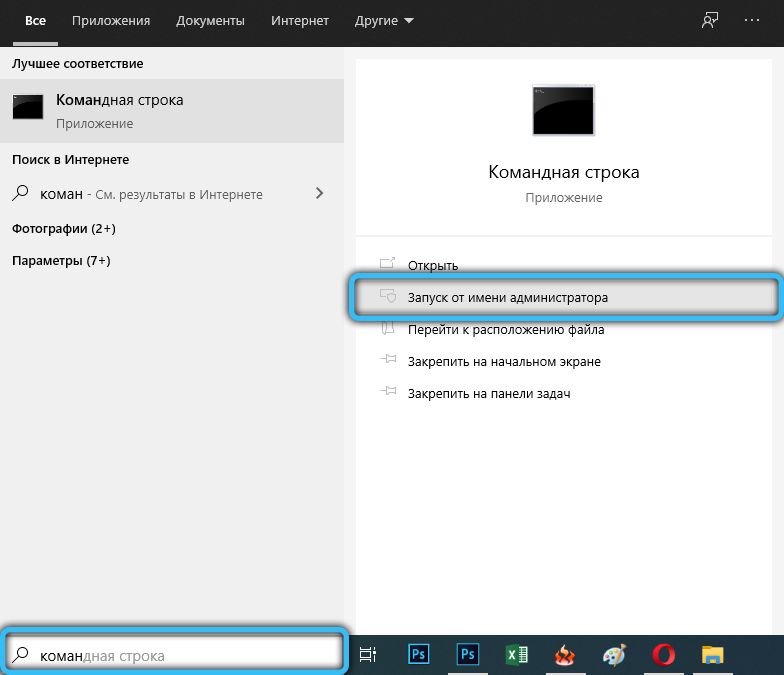
- Izvajamo ukaz SC Config sysmain start = onemogočen in pritisnite Enter;

- Znova zaženite napravo, da uporabite nove nastavitve.
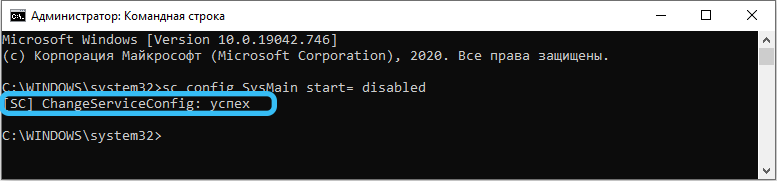
Skozi PowerShell
Nadomestna možnost je uporaba lupine Windows PowerShell:
- Terminal zaženemo s pomočjo konzole "Win+R) in ukaz PowerShell (kliknite tipko Enter ali OK, pri čemer drži Ctrl+Shift, da zaženete pripomoček v imenu skrbnika) ali uporabimo drugo metodo, na primer odprite Iskanje ali zagon menija;
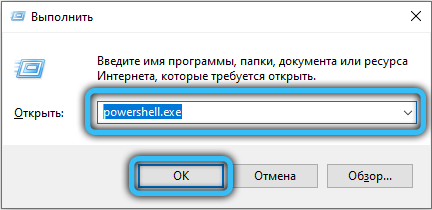
- Če želite izklopiti storitev, vnesite ukaz Stop -Service -Force -Name "sysmain"; Set -Service -Name "sysmain" -StartUpType onemogočen;
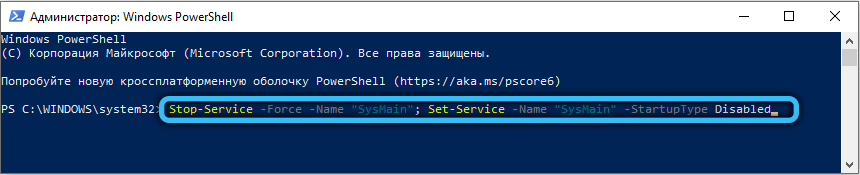
- Za vklop ukaz se uporablja Set -Service -Name "sysmain" -startupType samodejna -status teče.
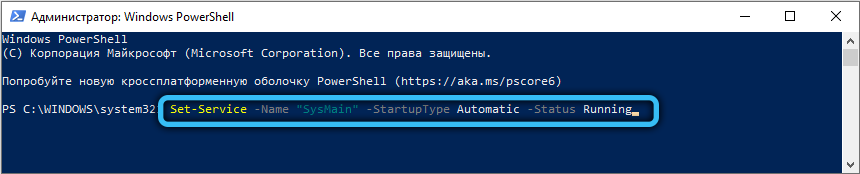
Prek registra
Pozornost. Pri delu z registrom in prilagoditvami uporabnika bo potrebna končna previdnost, saj lahko napačne spremembe privedejo do nestabilnosti ali celo opustitve. Pred urejanjem registra je bolje narediti svojo varnostno kopijo.Izklopiti superfetch:
- V register gremo prek iskanja ali s pomočjo "Execute" (Win+R) in ukazov Regedit;
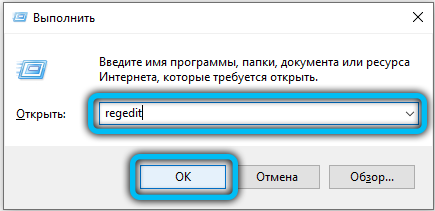
- Odpremo podružnico HKEY_LOCAL_MACHINE/ System/ CurrentControlSet/ Control/ Session Manager/ Upravljanje pomnilnika/ Predelani;
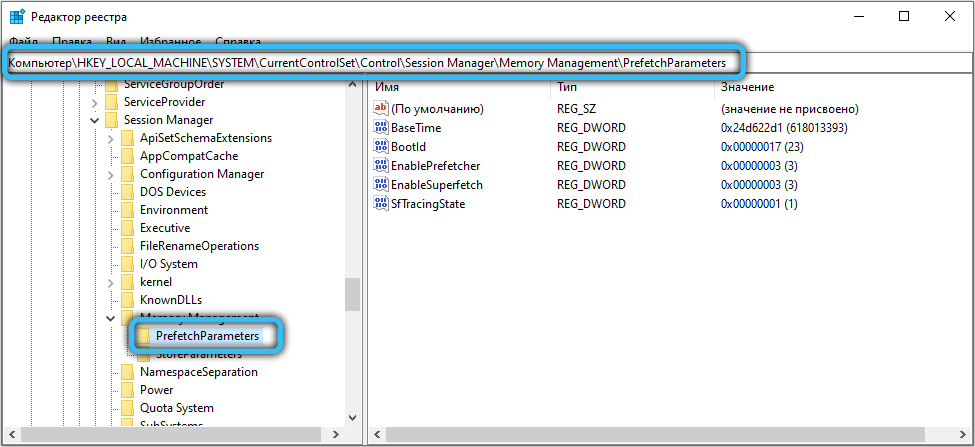
- Za EnablesUperfetch morate vrednost spremeniti v "0";
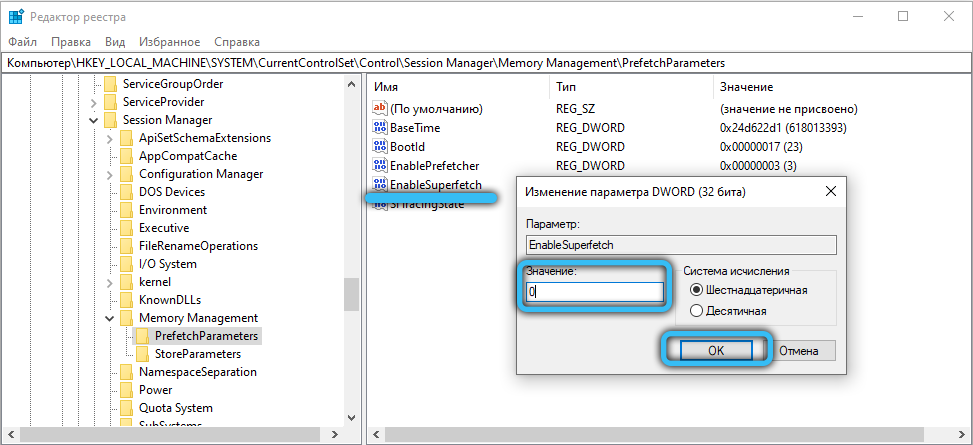
- Če tega parametra ni, ga ustvarimo, za katerega kliknemo PKM - "Ustvari" - "Parameter Dword (32 bitov)", dajte mu ime in dodate vrednost "0";
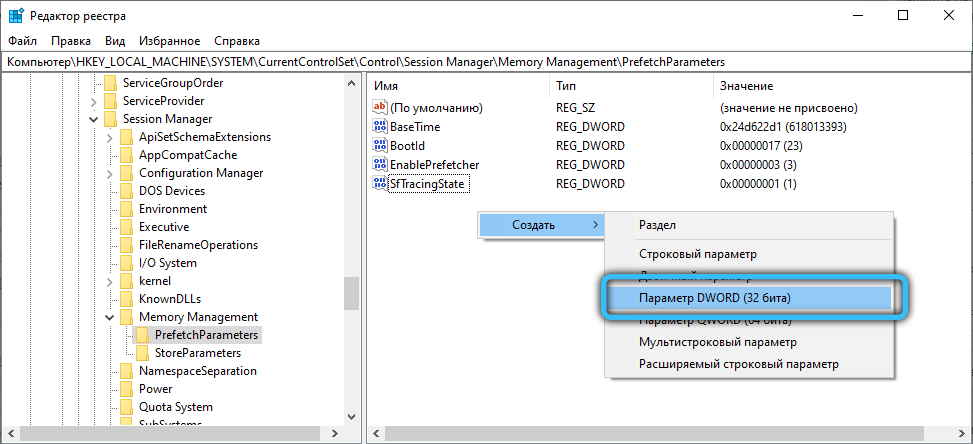
- Sistem znova zaženemo za uporabo nastavitev.
Za aktiviranje storitve je nastavljena vrednost "3" za EnableSuperfetch.
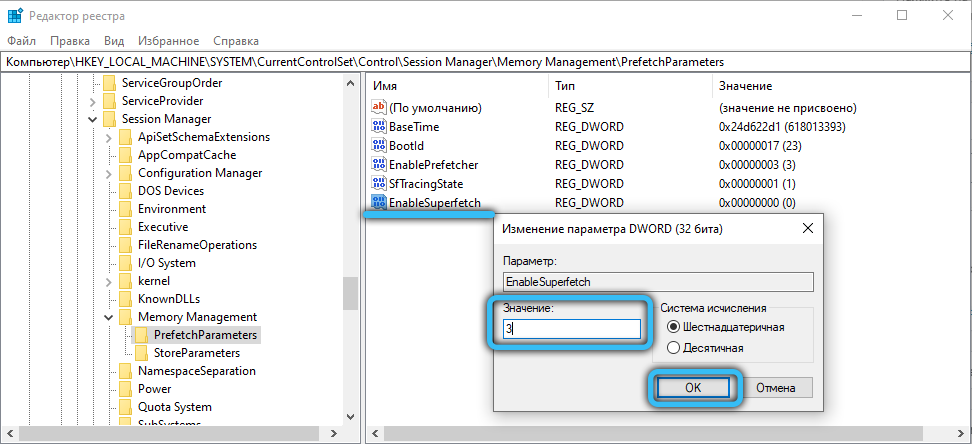
Priporočljivo je, da izklopite storitev, ko dejansko naloži disk. Če obstaja velika količina RAM -a, sprostitev tako majhne količine pomnilnika ne bo igrala vloge, medtem ko bo programska oprema hitrejša za začetek. Z majhno količino RAM -a lahko zaustavitev storitve privede do upočasnitve v napravi. V primeru namestitve sistema na SSD Sysmain nima potrebe, saj je hitrost pogonov s trdnimi stanjem že visoka. Sam sistem odklopi nekatere storitve, vključno s superfetsko.
- « Poenoteni daljinec Kako nadzorovati računalnik iz telefona
- Namen morilskega nadzora, njegove funkcije in uglaševanje »

